Win10最详细优化设置|Win10优化技巧图文教程
来源:PE吧 作者:Bill 发布于:2019-06-14 15:42:47 浏览:2289
系统优化,让电脑越用越流畅,很多用户平时在使用电脑的过程中,都不懂得去优化,所以电脑就会越用越卡。这篇文章就是PE吧给大家带来的win10优化技巧图文教程,希望对大家有帮助。
方法/步骤:
1、按 Win + R 组合键,打开运行,并输入:services.msc 命令,确定或回车,打开服务;
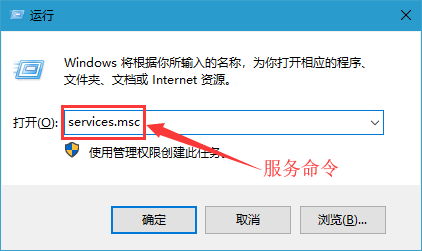
2、服务窗口中,分别找到并且双击打开Superfetch和Windows Search这两个服务项,进行编辑;
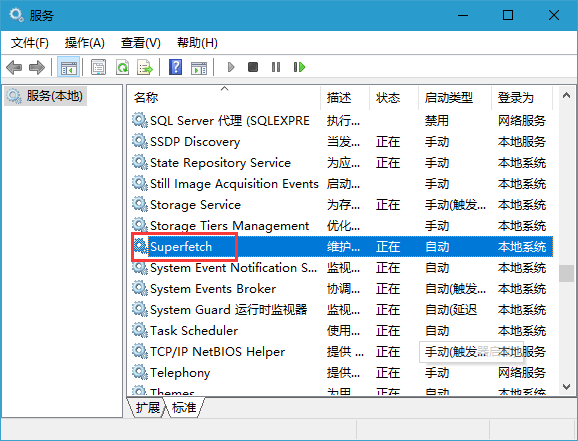
3、分别对Superfetch和Windows Search这两个服务项,设置启动类型为禁用;
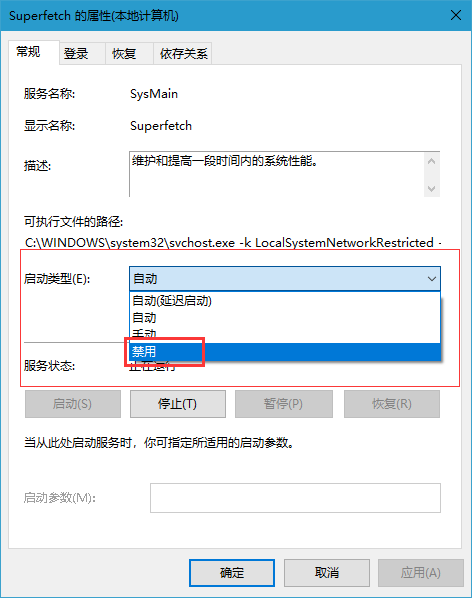
4、按 Win + R 组合键,打开运行,并输入:msconfig 命令,确定或回车,打开系统配置;
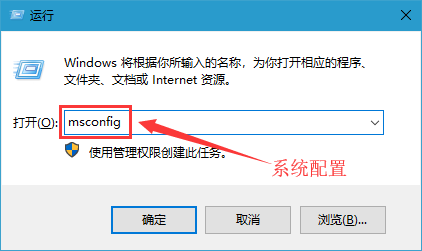
5、系统配置窗口中,我们先勾选无GUI引导,并单击高级选项;

6、引导高级选项窗口中,勾选处理器个数,设定最大值,并且勾选PCI锁定,最后点击确定即可;
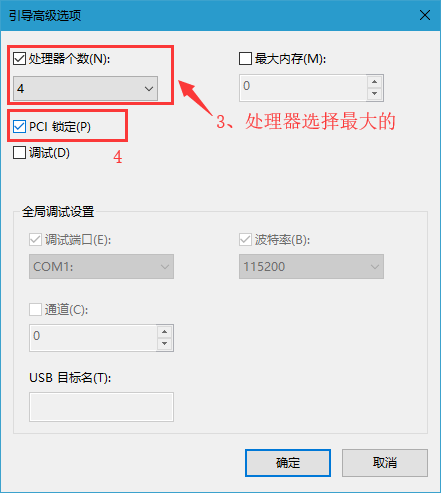
7、最后,回到系统配置窗口的常规选项卡下,勾选有选择的启动下面的加载系统服务和加载启动项这两项,最后确定即可;
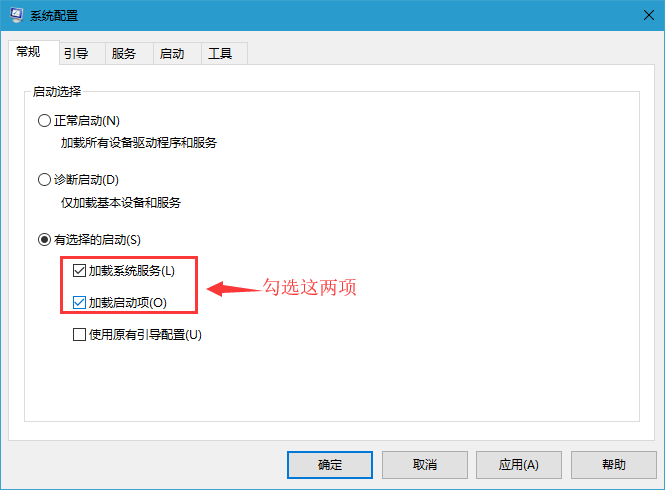
以上就是win10系统优化技巧,大家有需要的话,可以按照这篇文章的方法操作。要想了解更多Windows资讯,请继续关注pe吧。



